Jak povolit rozšíření jádra v nástroji Dell Data Security v systému macOS
Résumé: Pro produkty Dell Data Security v počítači Mac může být nutné schválit rozšíření jádra.
Symptômes
- Od února 2021 dosáhla aplikace Dell Encryption Enterprise for Mac konce údržby. Tento produkt a související články již společnost Dell neaktualizuje.
- V květnu 2022 dosáhl nástroj Dell Endpoint Security Suite Enterprise ukončení údržby. Tento produkt a související články již společnost Dell neaktualizuje.
- V květnu 2022 došlo k ukončení údržby nástroje Dell Threat Defense. Tento produkt a související články již společnost Dell neaktualizuje.
- Více informací naleznete v článku Zásady životního cyklu produktu (konec podpory/životnosti) nástroje Dell Data Security. Máte-li jakékoli dotazy týkající se alternativních článků, obraťte se na prodejní tým nebo na adresu endpointsecurity@dell.com.
- Další informace o aktuálních produktech naleznete v článku Zabezpečení koncového bodu.
V systému macOS High Sierra (10.13) bylo posíleno zabezpečení funkce SIP (System Integrity Protection), která nyní vyžaduje, aby uživatelé schvalovali nová rozšíření jádra třetích stran (KEXT). Tento článek vysvětluje, jak povolit rozšíření jádra Dell Data Security pro operační systém macOS High Sierra a novější.
Dotčené produkty:
Dell Endpoint Security Suite Enterprise for Mac
Dell Threat Defense
Dell Encryption Enterprise for Mac
CrowdStrike Falcon Sensor
VMware Carbon Black Cloud Endpoint
Dotčené operační systémy:
Systém macOS High Sierra (10.13) a novější
Uživatelé se setkají s touto bezpečnostní funkcí, pokud:
- Provádí novou instalaci:
- Dell Threat Defense
- Dell Endpoint Security Suite Enterprise
- Dell Encryption Enterprise for Mac
- CrowdStrike Falcon Sensor
- VMware Carbon Black Cloud Endpoint
- Funkce SIP je povolena.
Uživatelé se nesetkají s touto bezpečnostní funkcí, pokud:
- Provádí upgrade:
- Dell Threat Defense
- Dell Endpoint Security Suite Enterprise
- Dell Encryption Enterprise for Mac
- CrowdStrike Falcon Sensor
- VMware Carbon Black Cloud Endpoint
- SiP je zakázán.
Cause
Není relevantní.
Résolution
Pokud je funkce SIP povolena v systému macOS High Sierra nebo novějším, operační systém po instalaci sady Dell Endpoint Security Suite Enterprise, softwaru Dell Threat Defense, Dell Encryption Enterprise for Mac, CrowdStrike Falcon Sensor nebo VMware Carbon Black Cloud Endpoint zobrazí upozornění na blokování rozšíření.
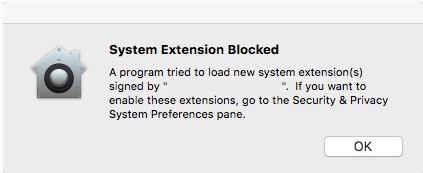
- Společnosti Dell Inc, dříve Credant Technologies
- Credant Technologies
- Benjamin Fleischer (je-li povolena zásada Encryption External Media)
Schválení rozšíření se liší v závislosti na verzi nainstalovaného systému macOS. Další informace jsou uvedeny pod odkazy k příslušným operačním systémům.
S příchodem systémových rozšíření v systému macOS Big Sur existují případy, kdy se rozšíření jádra nemusí správně načíst do nových instalací aplikací. Aplikace, které byly nainstalovány před upgradem na systém macOS Big Sur, by měly mít rozšíření jádra naimportovaná předem.
Pokud se aplikace nedaří správně spustit, může být pole TeamID pro aplikaci ručně zadáno mimo operační systém.
Ruční vložení identifikátoru TeamID:
- Spusťte dotčený počítač Mac v režimu obnovení.
 .
.
- Klikněte na nabídku Utility a vyberte položku Terminál.
- Do Terminálu zadejte příkaz
/usr/sbin/spctl kext-consent add [TEAMID]a stiskněte Enter.
- [TEAMID] = Apple TeamID pro právě nainstalovaný produkt
- Identifikátory TeamID společnosti Apple:
- Dell Endpoint Security Suite Enterprise:
6ENJ69K633 - Dell Threat Defense:
6ENJ69K633 - Dell Encryption Enterprise:
VR2659AZ37- Dell Encryption External Media:
3T5GSNBU6W(v10.1.0 a starší) - Dell Encryption External Media:
VR2659AZ37(v10.5.0 a novější)
- Dell Encryption External Media:
- CrowdStrike Falcon Sensor:
X9E956P446 - VMware Carbon Black Cloud Endpoint:
7AGZNQ2S2T
- Dell Endpoint Security Suite Enterprise:
- Pokud je například nutné ručně přidat aplikaci VMware Carbon Black Cloud Endpoint, zadejte příkaz
/usr/sbin/spctl kext-consent add 7AGZNQ2S2Ta stiskněte klávesu Enter.
- Zavřete aplikaci terminálu a restartujte systém macOS.
Schválení rozšíření:
- Přihlaste se k dotčenému počítači Mac.
- V Docku Apple klikněte na položku Předvolby systému.

- Dvakrát klikněte na položku Zabezpečení a soukromí.

- Na kartě Obecné klikněte na možnost Povolit a načtěte soubor KEXT.
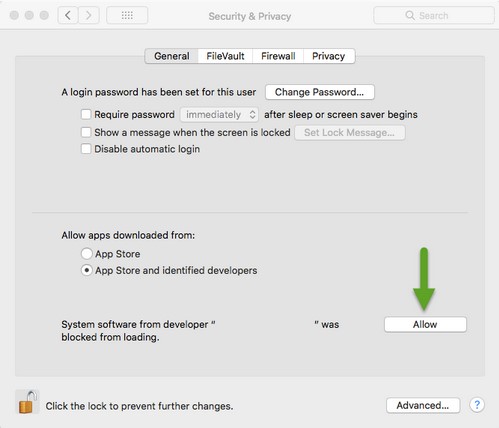
Řešení správy Apple (jako je Workspace One, Jamf) může k potlačení schválení rozšíření KEXT ze strany uživatele použít identifikátor Apple TeamID.
- Identifikátory TeamID společnosti Apple:
- Dell Endpoint Security Suite Enterprise:
6ENJ69K633 - Dell Threat Defense:
6ENJ69K633 - Dell Encryption Enterprise:
VR2659AZ37- Dell Encryption External Media:
3T5GSNBU6W(v10.1.0 a starší) - Dell Encryption External Media:
VR2659AZ37(v10.5.0 a novější)
- Dell Encryption External Media:
- CrowdStrike Falcon Sensor:
X9E956P446 - VMware Carbon Black Cloud Endpoint:
7AGZNQ2S2T
- Dell Endpoint Security Suite Enterprise:
Ověření, zda koncový bod přidal identifikátory TeamID společnosti Apple na seznam povolených:
- Na koncovém bodě spusťte terminál.
- Zadejte příkaz
sudo kextstat | grep -v com.applea stiskněte Enter. - Vyplňte heslo uživatele superuser a poté stiskněte klávesu Enter.
Chcete-li kontaktovat podporu, přečtěte si článek Telefonní čísla mezinárodní podpory Dell Data Security.
Přejděte na portál TechDirect a vygenerujte online žádost o technickou podporu.
Další informace a zdroje získáte na fóru komunity Dell Security.